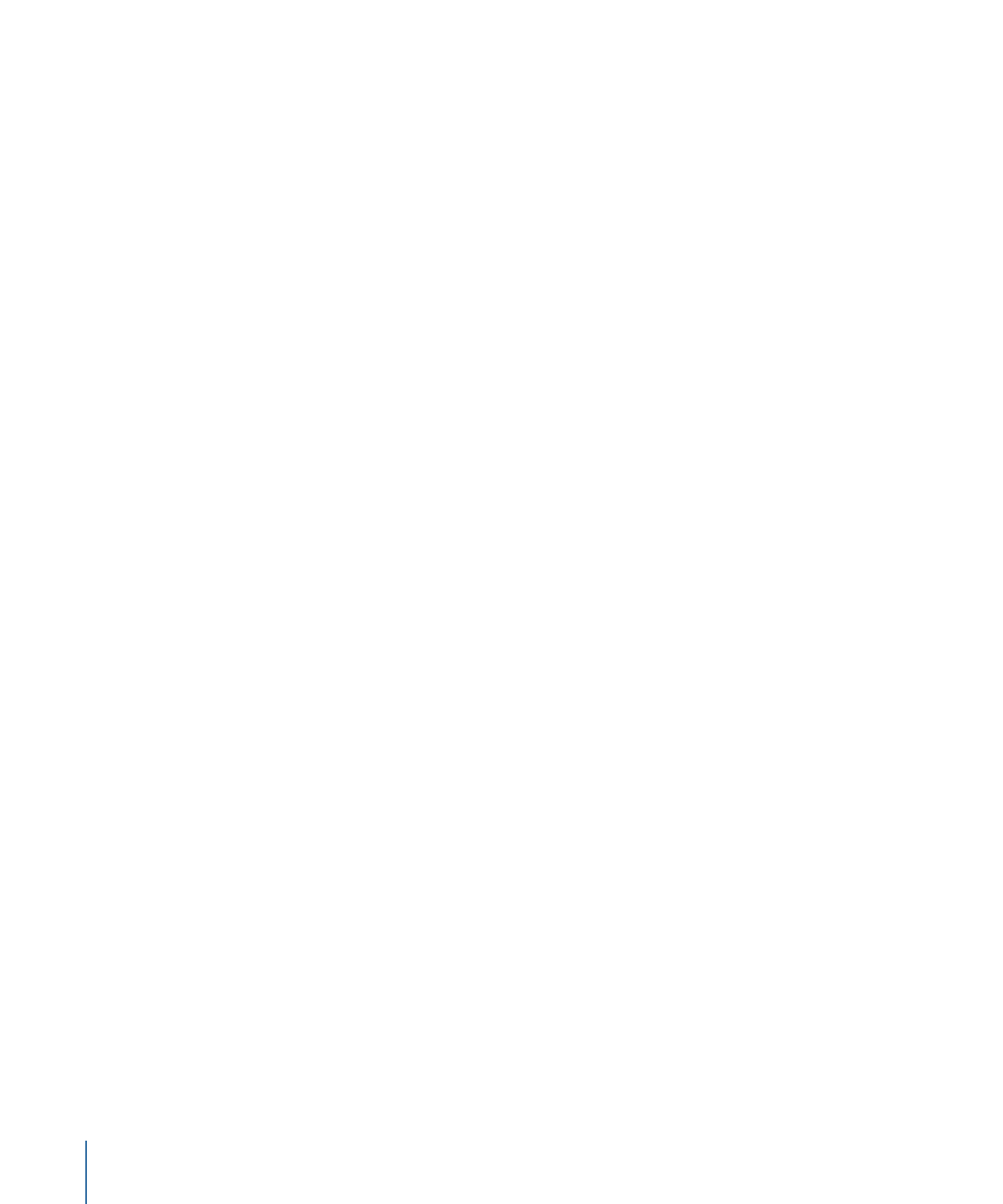
Collage spécial
Outre les fonctions de collage ordinaires, Motion vous permet de coller un élément par
insertion, écrasement ou échange. Ces trois commandes apparaissent dans la zone de
dialogue Collage spécial. Le collage spécial peut être utilisé avec les zones sélectionnées
sur la timeline pour effectuer un type de collage spécial. Pour en savoir plus, voir
Collage
dans une région à l’aide de la commande Collage spécial
.
• « Insérer dans la zone de temps » : colle le contenu du Presse-papiers dans le projet, en
repoussant les objets plus loin dans le temps.
• « Écraser dans la zone de temps » : colle le contenu du Presse-papiers dans le projet, en
supprimant tout objet au même point dans le temps.
• « Échanger les médias avec l’objet existant » : remplace l’objet sélectionné dans le projet
par le contenu du Presse-papiers.
Pour coller un objet par insertion
1
Sélectionnez le groupe où y coller l’objet.
384
Chapitre 8
Utilisation de la timeline
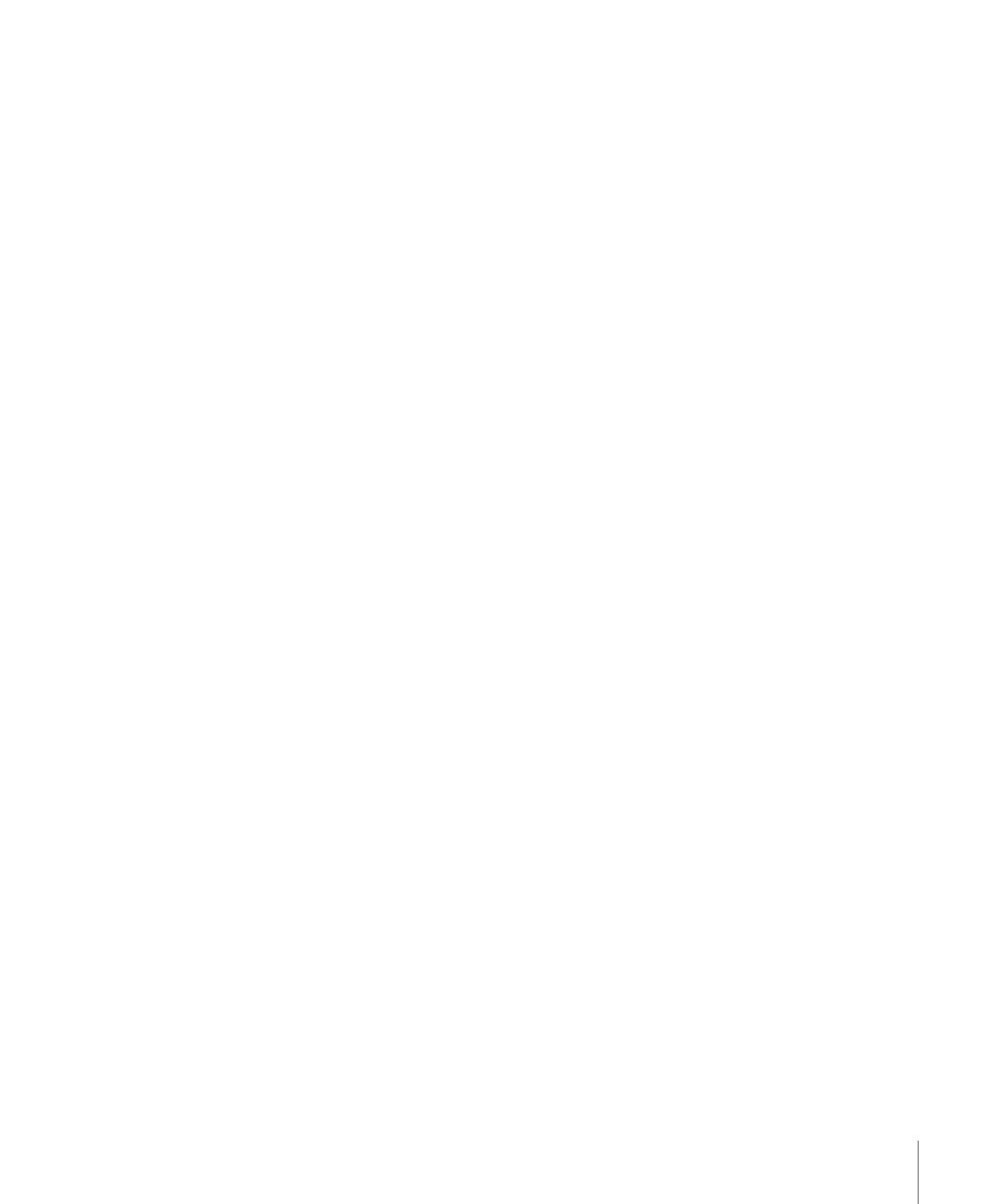
2
Placez la tête de lecture sur l’endroit correspondant à la position voulue dans le temps.
3
Choisissez Édition > Collage spécial (ou appuyez sur cmd + Option + V).
La zone de dialogue Collage spécial apparaît.
4
Sélectionnez « Insérer dans la zone de temps ».
5
Cliquez sur OK pour confirmer votre action.
L’objet se voit inséré dans la zone sélectionnée et les objets existants sont poussés vers
la droite.
Pour coller un objet par écrasement
1
Sélectionnez le groupe où y coller l’objet.
2
Placez la tête de lecture sur l’endroit correspondant à la position voulue dans le temps.
3
Choisissez Édition > Collage spécial (ou appuyez sur cmd + Option + V).
La zone de dialogue Collage spécial apparaît.
4
Sélectionnez « Écraser dans la zone de temps ».
5
Cliquez sur OK pour confirmer votre action.
L’objet est collé dans la zones sélectionnée et les objets existants sont écrasés.
Pour coller un objet par échange
1
Sélectionnez un objet dans le navigateur, puis choisissez Édition > Copier (ou appuyez
sur les touches cmd + C).
Remarque : l’option « Échanger le média avec l’objet existant » n’est disponible qu’avec
les éléments copiés dans le navigateur.
2
Sélectionnez le groupe où y coller l’objet.
3
Placez la tête de lecture sur l’endroit correspondant à la position voulue dans le temps.
4
Choisissez Édition > Collage spécial (ou appuyez sur cmd + Option + V).
La zone de dialogue Collage spécial apparaît.
5
Sélectionnez « Échanger le média avec l’objet existant ».
6
Cliquez sur OK pour confirmer votre action.